Yhteystietojen synkronointi iOS:stä Gmailiin: Gmail Gmail: Täydellinen opas
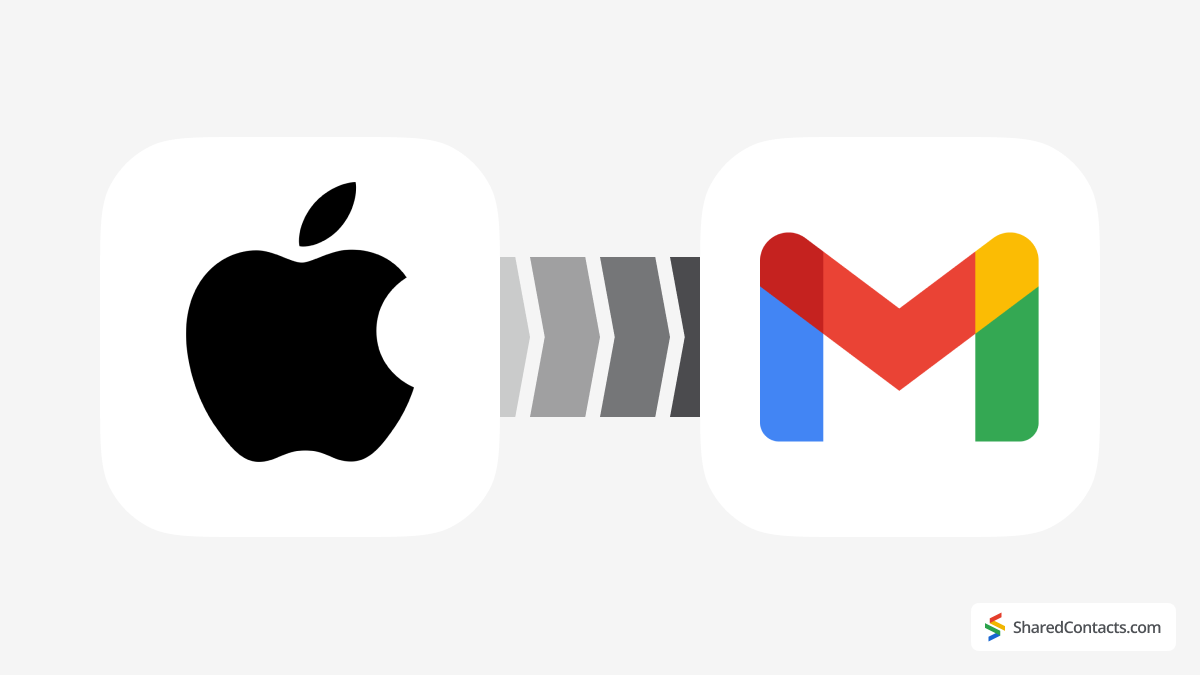
Yritätkö synkronoida yhteystietosi iOS:stä Gmailiin, mutta tunnet olosi ylivoimaiseksi? Älä huoli, me autamme sinua! Se ei ole niin monimutkaista kuin miltä se näyttää - sinun on vain tiedettävä, mitä kuvakkeita napauttaa. Tässä on helppo, vaiheittainen opas, jolla saat sen tehtyä.
Miksi sinun on synkronoitava yhteystiedot iOS:stä Google Workspaceen?
Nykymaailmassa mukavuus on avainasemassa, ja yhteystietojen synkronointi kaikkiin laitteisiisi on valtava ajansäästö. Monet pienet ja keskisuuret yritykset käyttävät Google Workspacea henkilökohtaisessa ja ammatillisessa viestinnässä, joten iOS-yhteystietojen synkronointi Gmailin kanssa on välttämätöntä. Yhteystietojen synkronointi eri alustoilla ja laitteista riippumatta on kätevä ratkaisu, josta useimmat meistä ovat nopeasti riippuvaisia.
Olemme kaikki olleet siinä tilanteessa: olemme yrittäneet löytää jonkun yhteystietoja, etsineet niitä useista eri sovelluksista eri laitteilla, mutta emme ole onnistuneet. Tai ehkä käytät iPhonea henkilökohtaisiin puheluihin, mutta luotat Android-laitteeseen töissä. Ilman yhteystietojen synkronointia jatkuva laitteiden välillä vaihtaminen voi olla turhauttavaa.
Toinen yleinen skenaario on se, että iPhone-käyttäjät vaihtavat Androidiin joko henkilökohtaiseen käyttöön tai työvaatimusten vuoksi. Näissä tapauksissa Googlen yhteystietojen synkronointi iOS:n kanssa voi tehdä siirtymisestä paljon sujuvampaa. Oli syysi mikä tahansa, iOS-yhteystietojen varmuuskopiointi Googleen on fiksu ratkaisu, joka voi pitkällä aikavälillä säästää paljon vaivaa. Opetellaan, miten tämä tehdään.
Yhteystietojen synkronointi iOS:stä Gmailiin
Voit synkronoida Google-yhteystietosi iOS:n kanssa seuraavasti:
- Avaa Asetukset iPhonessa.
- Napauta Yhteystiedot.
- Valitse Tilit.
- Napauta Lisää tili tai valitse olemassa oleva tili (tässä tapauksessa valitse Google Workspace -tilisi).
- Valitse Google sähköpostipalvelujen tarjoajien luettelosta.
- Kirjaudu sisään Gmail-tilillesi ja anna tarvittavat oikeudet.
- Toggle Yhteystiedot asentoon "on" synkronoidaksesi yhteystietosi.
- Napauta Tallenna oikeassa yläkulmassa.
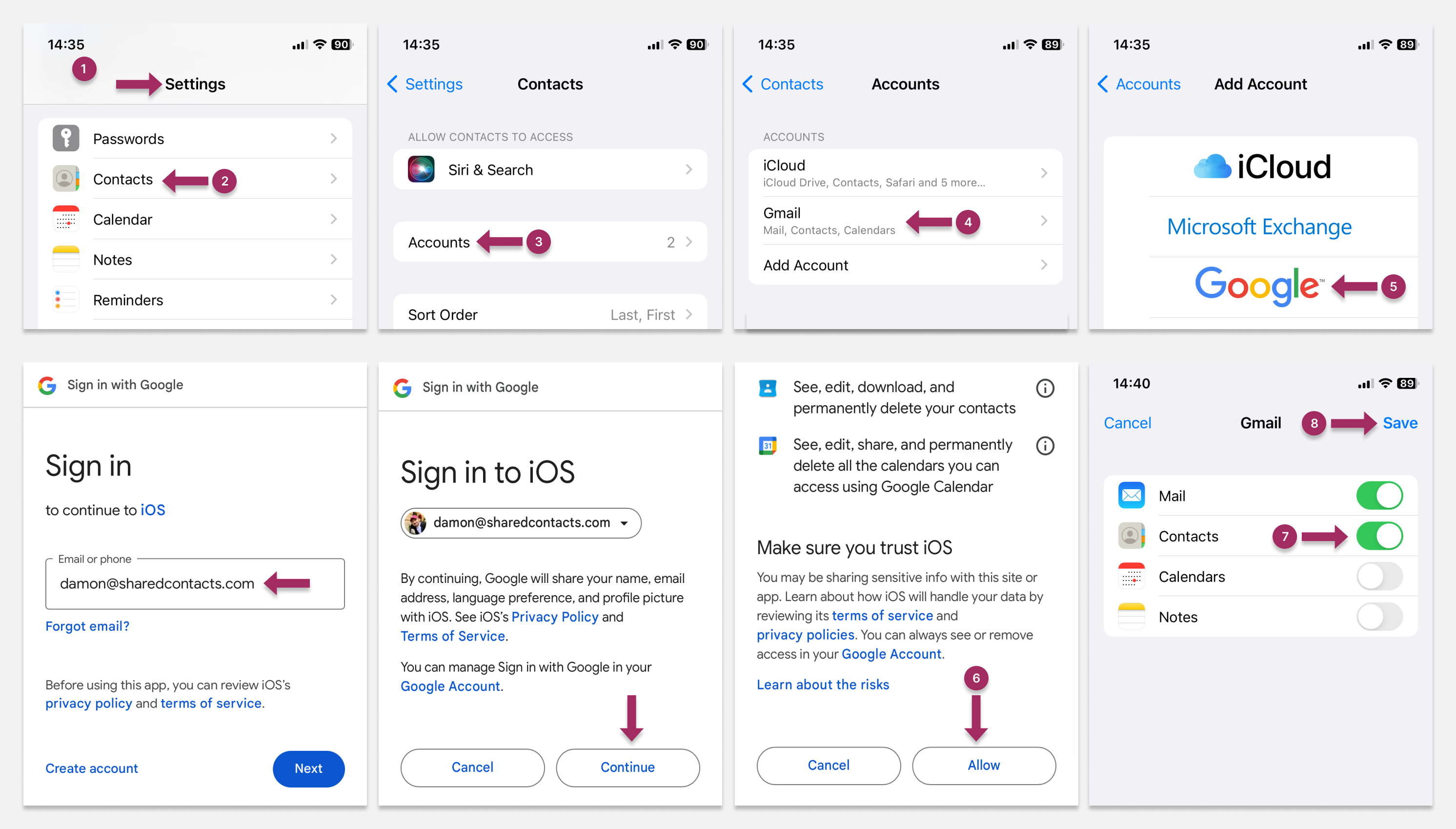
Tässä vaiheessa laitteesi saattaa näyttää hälytyksen, jossa sinua pyydetään tekemään valinta: joko säilyttää nykyiset yhteystiedot iPhonessa tai poistaa ne. Valitse Pidä iPhonessani jos haluat säilyttää paikalliset yhteystiedot, ja valitse sitten Poista jos haluat poistaa ne.
Tee Gmail-tilistä oletusarvo uusille yhteystiedoille iPhonessa
Kun olet synkronoinut iPhone-yhteystietosi Google Contactsin kanssa, voit myös asettaa Gmailin uusien yhteystietojen oletustiliksi:
- Avaa Asetukset sovellus ja valitse Yhteystiedot.
- Valitse Oletustili.
- Valitse Gmail tili.
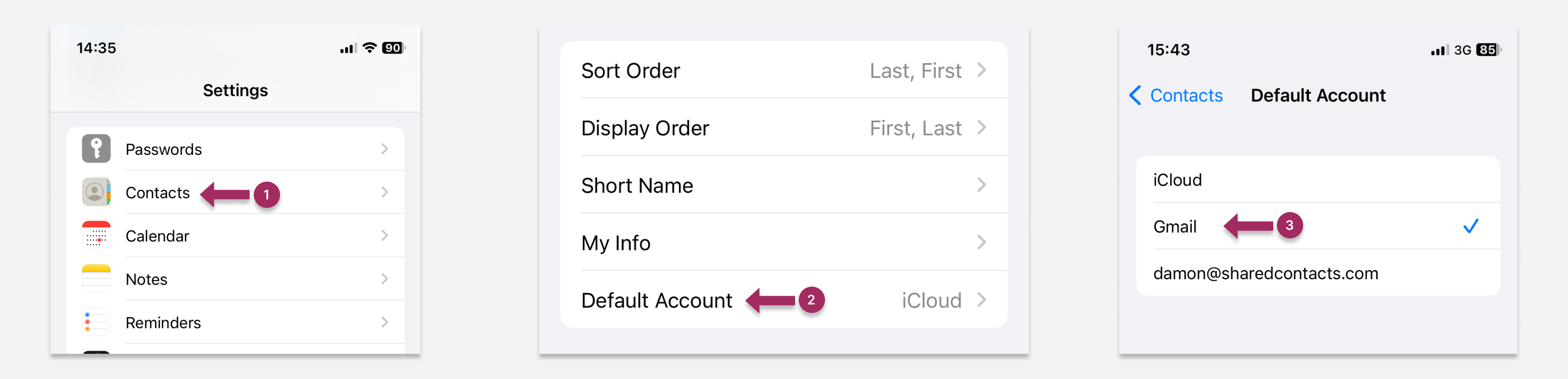
Siirrä yhteystietoja iOS:stä Androidiin Gmailin kautta
Kun olet synkronoinut iOS-yhteystietosi Gmailin kanssa, niiden synkronointi Android-laitteeseen on helppoa - seuraa vain opastustamme Android-yhteystietojen synkronointiin Gmail-tilisi kanssa. Toisin kuin varmuuskopiointi, synkronointi mahdollistaa jatkuvan kaksisuuntaisen tiedonvaihdon. Kun olet määrittänyt synkronoinnin, kaikki toiseen laitteeseen lisätyt uudet yhteystiedot näkyvät automaattisesti toisessa laitteessa.
Varmuuskopioi iOS-yhteystiedot Google Driven avulla
Voit myös varmuuskopioida iOS-yhteystietosi Google Driven avulla. Seuraa näitä ohjeita tämän varmuuskopion määrittämiseksi:
- Lataa Google Drive iPhoneen.
- Kirjaudu sisään Gmail-tililläsi.
- Avaa Google Drive ja napauta kolmirivistä valikkokuvaketta.
- Valitse Asetukset.
- Napauta Varmuuskopiointi.
- Toggle Yhteystiedot.
- Palaa takaisin päänäyttöön ja napauta Aloita varmuuskopiointi oikeassa alakulmassa.
Kaikki nykyiset iPhone-yhteystietosi varmuuskopioidaan nyt Google Driveen. Muista kuitenkin, että tämä on kertaluonteinen varmuuskopiointi. Kaikki tulevat muutokset iPhone-yhteystietoihisi eivät näy Google Drivessa, ellet varmuuskopioi niitä manuaalisesti uudelleen.
Yhteystietojen varmuuskopiointi on erityisen hyödyllistä turvallisuuden lisäämiseksi, esimerkiksi silloin, kun matkustat paikkoihin, joissa puhelimesi katoamisen tai varastamisen riski on suurempi.
Vinkkejä Google-yhteystietojen synkronointiongelmien korjaamiseen iOS-laitteissa
Jos sinulla on ongelmia iOS-yhteystietojen synkronoinnissa Gmailin kanssa, voit kokeilla muutamia ratkaisuja. Yhden niistä pitäisi auttaa.
Käynnistä iPhone uudelleen
Yksinkertainen uudelleenkäynnistys voi usein korjata monet tekniset ongelmat. Pidä uudemmissa iPhone-malleissa jompaa kumpaa äänenvoimakkuuspainiketta tai sivupainiketta painettuna, kunnes liukusäädin tulee näkyviin. Vanhemmissa malleissa tarkista Applen virallinen tukisivu ohjeita varten.
Poista ja yhdistä Google-tilisi uudelleen
Yritä poistaa ja lisätä Google-tilisi uudelleen. Mene ensin osoitteeseen Yhteystiedot, napauta Ryhmätja poista sitten Gmail-tilisi rasti ja rastita se uudelleen. Jos tämä ei ratkaise ongelmaa, siirry osoitteeseen Asetukset sovelluksen avulla voit poistaa ja lisätä Google-tilisi sieltä uudelleen.
Yhteystietojen synkronoinnin poistaminen käytöstä ja ottaminen uudelleen käyttöön
Toinen tapa, jota voit kokeilla, on nollata älypuhelimesi ja Google Contactsin välinen yhteys poistamalla Contacts-synkronoinnin käytöstä ja ottamalla sen uudelleen käyttöön. Siirry osoitteeseen Asetukset > Yhteystiedot > Ryhmätja kytke synkronointi pois päältä. Kytke se sitten takaisin päälle yhteyden päivittämiseksi.
Gmail-yhteystietojen synkronointi ja jakaminen

Yhteystietojesi synkronointi iPhonen ja Google-tilin välillä on tärkeä askel kohti asianmukaista ja organisoitua yhteystietojen hallintaa.
Laitteiden tai tilien välinen synkronointi ei kuitenkaan yksinään riitä, kun kyse on yhteistyöstä. Yhteystietosi pysyvät yksityisinä ja vain sinun omistajasi käytettävissä. Jos siis haluat jakaa yhteystietosi nopeasti tiimisi kanssa, iPhonen tai Androidin sisäänrakennetut ominaisuudet eivät riitä.
Tässä auttaa yksinkertainen ja tehokas sovellus, Shared Contacts Manager. Tämän työkalun avulla voit kerätä kaikki Google-yhteystietosi - sekä omalta tililtäsi että tiimisi yhteystiedoista - vain muutamalla napsautuksella. Voit helposti luoda yhteystietokannan, johon vain valitsemasi henkilöt pääsevät käsiksi, ja määrittää yhteystietojen jakaminen Gmailissa tiimisi vaatimusten mukaisesti. Tiimisi pääsee käsiksi yhteystietoihisi, ja sinä voit tarvittaessa tarkastella heidän yhteystietojaan, mikä helpottaa tietojen jakamista ilman, että joudut jatkuvasti etsimään tiettyjä yhteystietoja. Lisäksi sinun ei tarvitse huolehtia yksityisyydestä ja tietoturvasta, koska sinulla on täysi kontrolli. Sinä päätät, kuka voi tarkastella yhteystietojasi ja millainen käyttöoikeus heillä on.
FAQ
Kuinka kauan kestää iOS-yhteystietojen synkronointi?
iOS:n ja Googlen yhteystietojen synkronointi kestää yleensä vain muutaman minuutin, riippuen internet-yhteydestäsi ja yhteystietojen määrästäsi. Useimmilla käyttäjillä se vie enintään 3-5 minuuttia.
Kuinka usein sinun on synkronoitava iOS-yhteystiedot?
Kun olet synkronoinut iPhonen Gmailin kanssa, yhteystiedot pysyvät synkronoituina. Tämä tarkoittaa, että jommallakummalla laitteella lisätyt uudet yhteystiedot päivittyvät automaattisesti molemmissa laitteissa.
Miksi iOS-yhteystietoni eivät synkronoidu Gmailin kanssa?
Yleisimpiä syitä ovat virheelliset synkronointiasetukset, synkronoinnin ja varmuuskopioinnin sekoittuminen tai ongelmat Google-tilille kirjautumisessa. Varmista, että olet noudattanut vaiheita huolellisesti ja kirjautunut sisään oikein.



3 kommenttia
Tämä iPhone-Gmail-synkronointi on niin yksinkertaista. Artikkeli on valtava, mutta noudata vain ensimmäistä ohjetta ja olet valmis.
اريد نسخه من جهات اتصالي الى جيميل اريد ضبط معلوماتي وموقعي وحفظ نسخه من بياناتي على الجهاز وحمايه حساباتي الفصل بينهم استرداد حقوقي واموالي واريد ان حضراتكم التعاون معي اهل العلم والامانه والثقه الشرف وشكرا
اريد نسخه من جهات اتصالي الى جيميل اريد ضبط معلوماتي وموقعي وحفظ نسخه من بياناتي على الجهاز وحمايه حساباتي الفصل بينهم استرداد حقوقي واموالي واريد ان حضراتكم التعاون معي اهل العلم والامانه والثقه الشرف وشكرا
Thank you for your comment! We’re happy you find our content helpful. Please email me at damon@sharedcontacts.com, and I’ll do my best to answer all your questions.